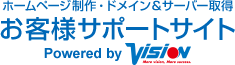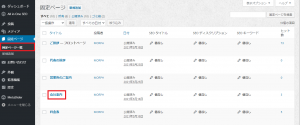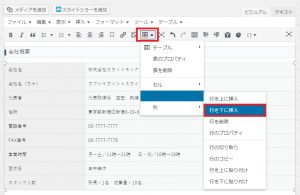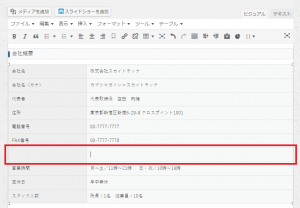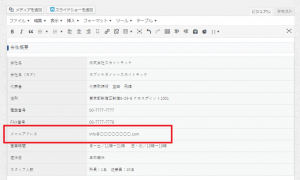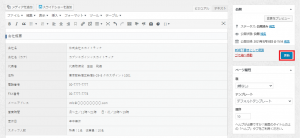表を作成する
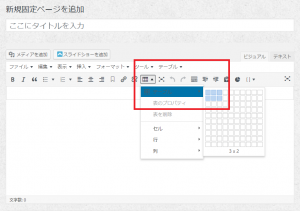 |
アイコンの「テーブルマーク」、または「テーブル▼」よりテーブルを選択し、必要な行と列を選択します。 ※ ここでは、3列×2行を作成してみます。
|
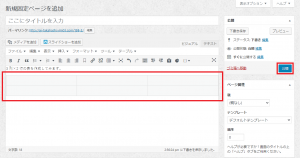 |
左の画像のように新しい表が表示されますので、表に文字を入力し、公開または更新ボタンを押して完了です。 |
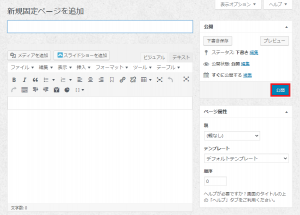 |
「公開・更新」を押します。 |
表の行を追加する
表を一段削除する
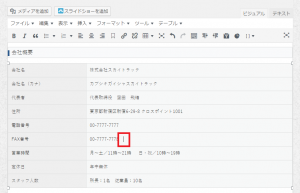 |
消したい行の上でマウスを押してカーソルを合わせておきます。 |
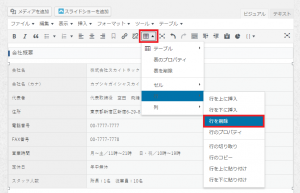 |
カーソルをおいたまま、アイコンの「テーブル」から、「行」を押して、さらに「行を削除」を選択します。 ※ 「テーブル▼」からでも同様に作業できます。 |
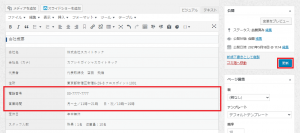 |
カーソルを合わせた行が削除できますので、「更新」を押して完了です。 |